iPhoneの不具合やバグに困ったことがありませんか?音が出ないというのは古いバージョンのユーザーからよく寄せられる苦情の一つです。これは深刻な問題ではないでしょうか。
音量を上げる/下げるボタンを押しても、何の反応も出ていません。 スピーカーはオープンされましたが、iPhoneは音が出ません。 音楽も動画も、音がありません。 携帯電話の基本的な機能も妨げます。 他人から、または他人に電話するとき、着信音を聞くことができません。場合によっては、ボリュームバーが画面で完全に消えたこともあります。
こうした状況を解決するにはどうすればいいですか?お店に頼む前に、以下のアドバイスは助けになり、自力でも解決できるかもしれません。ぜひ最後まで読んでください!
まず、最新のOSシステムであるか、システム修復が必要かどうかを確認してください。それをテストするには、まずは画面記録を作成してください。 通常、動画または曲を再生して画面を録画すると、オーディオが録音されます。実際には音を出すことができます。その後、画面の録音には音がないことがわかった場合、システムをアップデートする、または修復する必要があります。
1.1アップデートの方法:
ステップ1.「設定」をタップし、「一般」を選択します。
ステップ2.「ソフトウェア・アップデート」をタップします。
ステップ3.アップデートを提示する赤いマークがある場合、それをインストールし、iPhoneを再起動します。
1.2 Dr.Fone-起動障害から修復を利用し、データを損失なしでiPhoneを修復します。
アップデートが役に立たない場合は、システム修理を行う必要があります。 システムをリフレッシュする間、データ、ドキュメント、またはファイルを削除しないという保証はありませんので、コンテンツを削除しないサードパーティのツールは一つの選択です。 Wondershare Dr.Fone-起動障害から修復は手間がかからず、簡単に処理できます。以下の動画を見て、システムを修復する方法を確認してください。
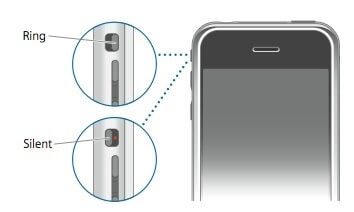
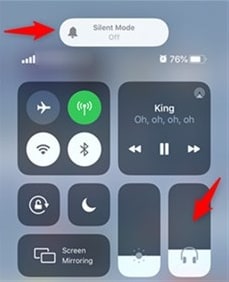
iPhoneの側面に小さなボタンがあります。ここで着信モードまたは消音モードを設置できます。このボタンの近くに赤またはオレンジ色が表示された場合、または「消音モードがオン」になっていることがわかると、携帯電話がサイレントしていることを意味します。音が出ない場合、ポケットやバッグに携帯電話を置いたときにこのボタンが押されたりする可能性があります。
また、画面を下にスワイプし、消音モードのアイコンをハイライト化するコントロールセンターを明らかにすることで、音が出ない理由を確認することもできます。
 スピーカーの近くに汚れや食べ物の屑がある場合、音の乱れや音量の低下を引き起こします。スピーカーの掃除は、iPhoneの音が機能していないときに正常状態に戻す一つの選択肢です。スピーカーは壊れやすいので、掃除するときは非常に優しくする必要があります。そのため、とがったピンや直線状のものを使用するのは、思った以上にスピーカーに損傷を与える可能性があります。
スピーカーの近くに汚れや食べ物の屑がある場合、音の乱れや音量の低下を引き起こします。スピーカーの掃除は、iPhoneの音が機能していないときに正常状態に戻す一つの選択肢です。スピーカーは壊れやすいので、掃除するときは非常に優しくする必要があります。そのため、とがったピンや直線状のものを使用するのは、思った以上にスピーカーに損傷を与える可能性があります。
非常にやさしく、細く、毛の生えたブラシを用意してください。スピーカーの表面と穴のホコリをゆっくり落としてください。内部にホコリが溜まっていると思われる場合は、ブラシを98%のアルコールに浸してください。これは蒸発するアルコール溶液で、蓄積された汚れを運び去ります。アルコールをやさしく塗るか、直接 2 ~ 3 滴としてブラシで広げます。アルコール溶液は、どのハードウェアストアからでも購入できます。コンタクトレンズの洗浄に使用するレンズ溶液が自宅にある場合は、それも利用できます。これは、iPhone 6 または iPhone 7 で音が出ない、音が聞こえないという問題を解決するための理想的な方法です。
音の設定を誤って変更した場合、音が出ない可能性があります。以下の手順で確認してください。
ステップ 1. iPhone の [設定]をタップし、[サウンド] または [サウンドと触覚]をタップします。
ステップ 2.そこに「着信音と通知音」が表示されます。 この下のスライダーを前後に 4 ~ 5 回スクロールし、音量が再び聞こえるかどうかを確認します。もしスライダーがいつも灰色の状態でお店に修理に出向くほうがいいです。
これは、iPhone6で音が出ない場合、またはスピーカーから雑音が聞こえる場合に行うべきことです。上記の手順を繰り返し、スライダーを 3 ~ 4 回繰り返してから電話をかけてみてください。

音が聞こえないのは自分だけなのか、それとも相手も受信されていないのか、両方とも確認してください。電話を切った後、iPhoneは音が出ないという問題が解決されたかどうかを確認してください。
もし、雑音がまだある場合、または相手にもこちらの声が聞こえない場合は、信号とネットワークの問題が原因である可能性もあります。ですから、場所を変えて、テラスやバルコニーに移動し、もう一度電話してください。 この問題が解決しない場合、これは iPhoneの問題のみであると考えることができます。

iPhoneのサウンドがヘッドホンなしでは機能しますが、ヘッドホンを使用しているときは問題ないように見える場合、ヘッドホンを不適切に取り外したことが原因である可能性があります。ヘッドフォンをつけてもiPhoneの音が機能しない場合は、専門的なアプローチが必要になります。ただし、ヘッドフォンが正常に機能しているにもかかわらず、デバイスは音がでない場合は、ヘッドフォンを2 回または 3 回挿入し、ゆっくりと取り外してみてください。 ヘッドフォンでオーディオを再生し、オーディオを取り外して再び再生し、ヘッドフォンを挿入し、これを 2 ~ 3 回繰り返してスマホをリフレッシュします。これは、音声設定をリセットするのに役立ちます。
 Airpods を利用している場合は、ヘッドセットで行ったのと同じことができます。 AirPods を 2 ~ 3 回接続したり取り外したりして、オーディオがどのように機能するかを確認します。さらに良いことに、iPhone が AirPods やその他の Bluetoothに自動的に接続されないように、Bluetooth をオフにしておく必要があります。
Airpods を利用している場合は、ヘッドセットで行ったのと同じことができます。 AirPods を 2 ~ 3 回接続したり取り外したりして、オーディオがどのように機能するかを確認します。さらに良いことに、iPhone が AirPods やその他の Bluetoothに自動的に接続されないように、Bluetooth をオフにしておく必要があります。
下にスワイプしてコントロールセンターに移り、Bluetooth アイコンが表示されている場合は、表示を解除してください。Bluetoothまたは AirPods をオフにして、電話が接続されていない環境に適応するようにしてください。
「おやすみムード」は、会議する場合、重要な仕事をしている場合、または現時点で電話を受けたくない場合に、ある程度のプライバシーを確保し、中断を避けることができる機能です。「おやすみムード」では、iPhone のアラーム、着信音、音楽やビデオを再生するときの音声、さらにはメッセージを含む電話を完全に無音にします。この機能が無効になっているかどうかを確認する必要があります。有効にすると、デバイスから音が聞こえなくなる可能性が高くなります。
これを行うには、スクリーンを下にスワイプしてコントロールセンターを表示し、[おやすみムード]を解除します。
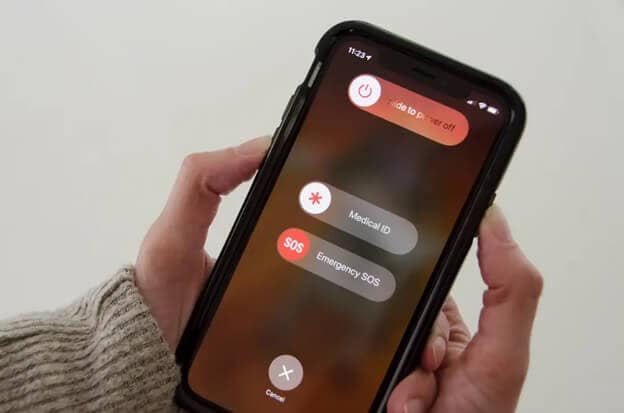 すばやく再起動すると、機能が再開されるようになります。これで、スピーカーが再び機能し、音声がより聞き取りやすくなります。
すばやく再起動すると、機能が再開されるようになります。これで、スピーカーが再び機能し、音声がより聞き取りやすくなります。
サイドボタンといずれか片方の音量調節ボタンを同時に長押しし、電源オフスライダが表示されたら離します。スライダをドラッグし、電源を切ります。電源を再度入れます。
上記のすべての手順を実行しても「iPhone音が出ない」または「iPhone スピーカーが機能しない」問題が解決しない場合は、これが最後の一手です。 工場出荷時の状態にリセットすると、携帯電話のすべてのコンテンツとデータが削除され、メーカーが販売したときの状態に戻ります。 iPhone を工場出荷時設定にリセットする前にバックアップを作成して、iPhone のデータ損失を防ぐことができます。 これは、iPhoneを工場出荷時の状態にリセットする方法です。「設定」をタップし、「一般」を選択します。「転送またはiPhoneをリセット」があります。 すべての設定をリセットすると、工場出荷時設定へのリセットが開始されます。
この記事は以下の9つの側面からiPhoneの音が出ない時の対策を解説します。
iPhoneの音が出ない場合、上記の対策を全部ためしてください。

iPhoneを不具合から復元する方法
藤原 弘子
編集長